Googleマップのマイマップにアップロードしたルートが分割表示されてしまう問題にOS X/iOS上で対処する
価値ある情報をユーザー視点で発信するブログ
もくじ
サイクリングに行くと、必ずiPhoneのGPSでルートのログを取っています。僕はRunKeeperを利用。RunKeeperのWebサイトからGPX、KMLをダウンロードできます。
Running app and fitness community | RunKeeper
ブログにサイクリング関係の記事を書くときは、Googleマップのマイマップ(以前のマイマップの方)に作ったマップにGPXをアップロード。それを記事に埋め込むことも少なくありません。
こんな風にです。
サイクリングのエントリの本質であり、非常に情報価値が高いと思うのですが、意外にも、ルートのログをアップしているサイトはあまり多くない感じです。
スマートフォンでログを取る場合、ほぼ外部バッテリーが必須になるので、敷居が高いというのはありますけどね。
Googleマップのマイマップで公開されているルートは、iOSではMy Maps ProやGMapToolsで。
 My Maps Pro ·
My Maps Pro ·
カテゴリ: Navigation
販売元: Nelson Kwan(サイズ: 3.4 MB)
全てのバージョンの評価: 


 (11 件の評価)
(11 件の評価)
 GMapTools(登山/旅行地図ツール)
GMapTools(登山/旅行地図ツール)
カテゴリ: Navigation
販売元: Takeshi Dodo(サイズ: 13.2 MB)
全てのバージョンの評価: 



 (6 件の評価)
(6 件の評価)
Androidでは見るだけマイマップGOLDで読み込んで現在地連動でルートを表示できます。
見るだけマイマップGOLD
カテゴリ: 旅行&地域
Google Playで詳細を見る
自転車のハンドル等にスマートフォンを固定しておけば、トレースしながら走ることが可能です。
ひとりぶろぐ » iPhone 5を自転車に固定!自転車用スマートフォンホルダーBM WORKS SLIM3を買ってみた
僕はサイクリングコースのプランニングが苦手で、公開されているルートをトレースするということをよくやりますし、このスタイルが気に入っています。
ポタリング、サイクリング系サイトには、GoogleマップのマイマップにGPSのログをどしどしアップし、公開してもらいたいところです。ルートラボでもいいですけどね。
GPX、KML形式のルートのログをGoogleマップのマイマップにアップロードするときに、ログ内のポイント数が多いとマイマップ内のルート表示が複数ページに分割されてしまいます。
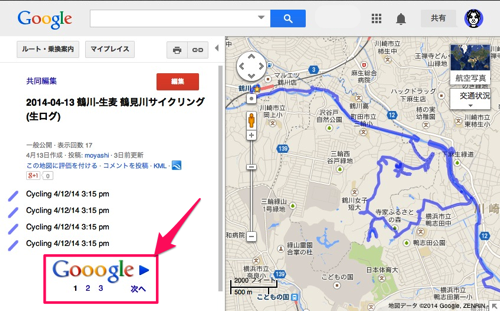
分割されると、埋め込み用のマップもまた分割されてしまうので、ブログにルートの全容を掲載しようとしても一つのマップにまとめられなくて困ったことになります。
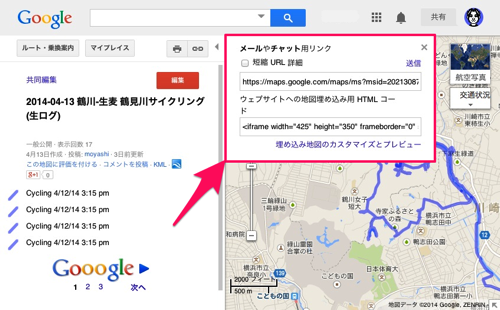
分割されるポイント数のしきい値は1,000〜2,000ポイントの間であろうと思います。アップロードするたびに結果が違うので、はっきりした分割条件が分かりません。
この問題は、ログのサイズを小さくする、つまりログに内包されるポイント数を減らすと避けることができます。(続きは[Read More]から)
GPSのログのサイズを小さくするには、GPSBabelが使えます。
GPSBabel: convert, upload, download data from GPS and Map programs
GPSBabelはコマンドラインから使うものですが、(Mac) OS X向けにはGPSBabelFEというフロントエンド付きのものが用意されています。
GUIで操作できるGPSBabelFEといえ、いろいろなことに使えるので、どうやったらログのサイズを小さくする目的を達成できるのか戸惑うかもしれません。
ポイントをたくさん含む大きなGPXを、指定ポイント数にまで間引いた小さなGPXに変換する操作を紹介します。
ここまでやったら5の「Filters」ボタンを押す。
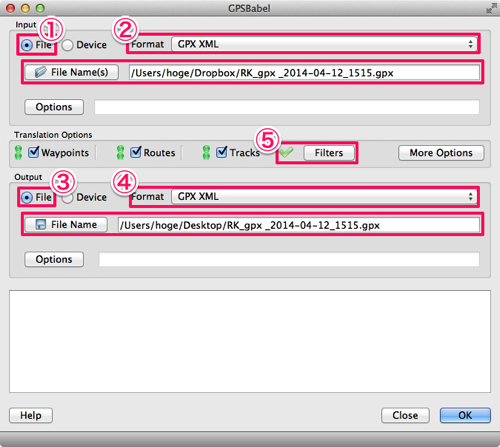
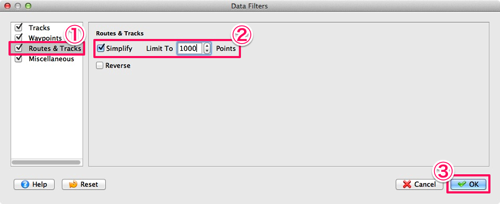
ウインドウ右下の「OK」ボタンをクリックすると処理が始まり、Outputで指定したファイルが生成されます。
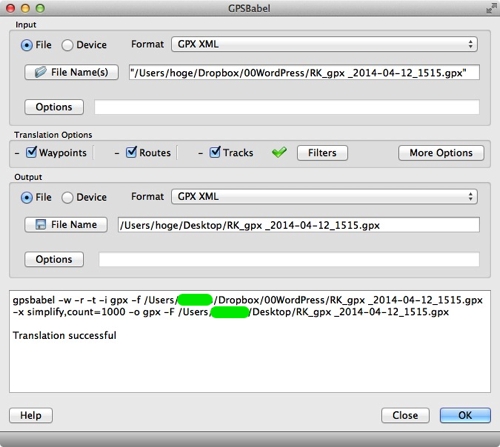
書き出されたログはポイント数がSimplifyで指定した1,000まで間引かれているので、これをGoogleマップのマイマップにアップロードすれば分割表示されません。
コマンドラインからやると以下のようになります。
gpsbabel -r -i gpx -f /path/to/in.gpx -x simplify,count=1000 -o gpx -F /path/to/out.gpx
Input、OutputのFormatを変えれば、形式変換もできます。GPSBabelは非常に多様なフォーマットに対応しているので、選ぶのが大変ですけどね。よく使うKMLは、GPSBabelFEでは「Google Earth (Keyhole) Markup Language」という選択肢になっています。
GPXからKMLに形式変換する場合は、以下のような感じになります。
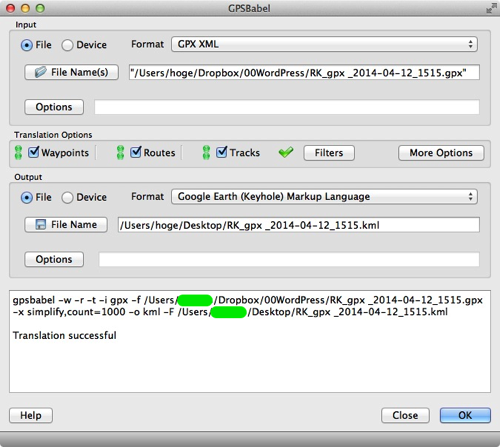
コマンドラインからやると以下のようになります。
gpsbabel -r -i gpx -f /path/to/in.gpx -x simplify,count=1000 -o kml -F /path/to/out.kml
こうした処理をiOSだけでやりたいことがあるかもしれません。それには、さきほども登場したGMapToolsが使えます。
 GMapTools(登山/旅行地図ツール)
GMapTools(登山/旅行地図ツール)
カテゴリ: Navigation
販売元: Takeshi Dodo(サイズ: 13.2 MB)
全てのバージョンの評価: 



 (6 件の評価)
(6 件の評価)
GMapToolsにOpen In…でGPXファイルを渡します。
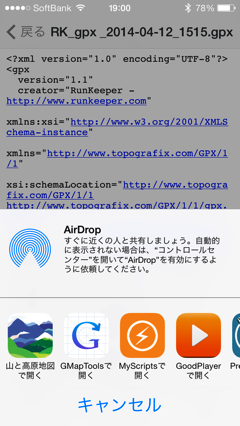
すると最適化とインポート処理が始まりますが、このときにポイント数も間引いてくれます。
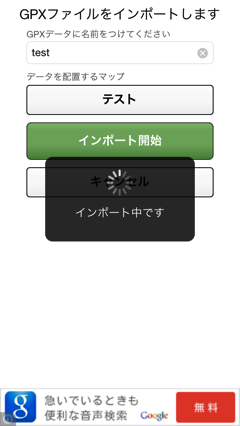
条件が分かりませんが、失敗することもあります。GMapToolsはかなり素晴らしいアプリですね。
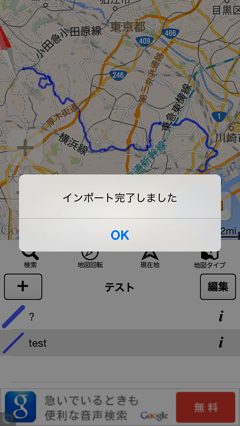
ちなみに、オンラインで公開されているルート情報を含むKML、GPXをマイマップにインポートしても、My Maps Pro、GMapTools、My Maps Editorで見たときにルートが透明ないしは白い線で表示されてしまうことがありますが、GMapToolsでインポートするとうまく修正してくれることがあります。